Twitter-kehittäjät ovat jo pitkään pyrkineet parantamaan palveluaan ja pääsemään johtoasemaan. He onnistuivat kuitenkin tekemään tämän vasta uuden Periscope-ohjelman julkaisun jälkeen. Kuvittele vain, että olet tällä hetkellä jossain suuressa tapahtumassa, ja hetken kuluttua sinut kuljetetaan meren hiekkarannalle. Tämä palvelu voi tarjota kaiken tämän: se tarjoaa mahdollisuuden tuntea muiden ihmisten elämä.
Periscope-palvelusta on tullut todellinen läpimurto reaaliaikaisen viestinnän alalla. Joka päivä monet käyttäjät rekisteröityvät ohjelmaan. Palvelun toiminnot mahdollistavat sen manuaalisen konfiguroinnin yksilöllisesti. Käyttäjä ei voi muuttaa vain ikkunoiden väripalettia, vaan hän voi myös valita oman lempinimensä, luoda yksityisen lähetyksen, ladata videon, poistaa tilin. Sovelluksella on paljon mahdollisuuksia, mutta käyttäjät ovat erittäin huolissaan kysymyksestä lempinimen muuttamisesta Periscopessa.
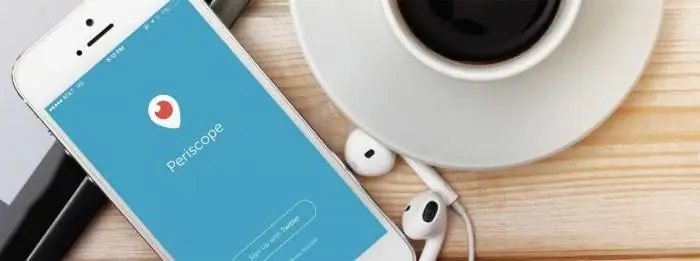
Kuinka Periscope-lempinimi luodaan
NimiKäyttäjätili luodaan automaattisesti Twitterissä annetuista tiedoista, joten myös rekisteröintiprosessi kulkee tämän verkon kautta. Periscopen lempinimet ovat samat kuin Twitter-tilillä.
Lempinimi voidaan luoda kahdella tavalla:
- "Twitter".
- Rekisteröityminen matkapuhelimella, jonka jälkeen lempinimen luo käyttäjä itse.
Monet periskoopit ihmettelevät, kuinka vaihtaa lempinimensä Periscopessa. Helpoin tapa, joka ei vaadi vaivaa, on luoda uusi tili. Jos et ole vielä onnistunut saamaan tilaajia, eettereitä nykyiselle tilillesi, voit tehdä tämän helposti.
Uuden tilin rekisteröinti
Twitter-järjestelmässä profiili on linkitetty yhteen tiliin, joten rekisteröintiä varten tarvitaan erillinen profiili. Voit käydä Twitter-kirjautumisprosessin läpi uudelleen tai käyttää toista profiilia. Olet jo perehtynyt rekisteröintiprosessiin, sinun tarvitsee vain kirjautua ulos nykyisestä profiilistasi.
Kahden profiilin rekisteröiminen yhteen puhelinnumeroon ei myöskään ole mahdollista, tässä tapauksessa tarvitaan toinen numero.
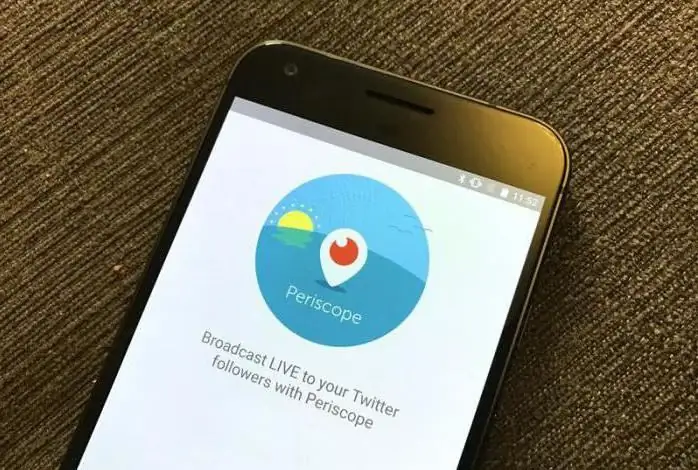
Jos tili on jo aktiivinen seuraajien kanssa, tämä menetelmä ei tietenkään toimi - kannattaa käyttää muita.
Lempinimen muuttaminen "Periscopessa"
Lempinimellä Periscopen tilanne on melko monimutkainen. On mahdotonta muuttaa lempinimeä, jolla muut tilaajat etsivät, on todella mahdollista muuttaa vain nimeä. Niinkoska ohjelman luoja on "Twitter", vain sen kautta voit rekisteröityä ja valita prosessissa lempinimen, tulevaisuudessa et voi muuttaa sitä. Mutta silti on mahdollisuus kokeilla sitä.
Tapoja vaihtaa lempinimesi "Periscopessa"
- Ensimmäinen asia, jonka voit tehdä, on lähettää lippu Periscope- tai Twitter-tukeen, koska nämä tilit ovat yhteydessä toisiinsa, ja jos rekisteröidyit Twitterin kautta, voit yrittää neuvotella lempinimen vaihtamisesta. Mutta tämä edellyttää, että annat todella hyvän syyn, miksi heidän pitäisi vaihtaa lempinimesi. He tapaavat harvoin, mutta sellaisiakin tapauksia on ollut.
- Lempinimen muuttamisesta Periscopessa on jo sanottu aiemmin. Uuden tilin rekisteröinnin jälkeen voit keksiä uuden lempinimen, jos sinun on vaihdettava kirjautumistietosi. Tässä tapauksessa rekisteröintiprosessin aikana määrität uuden kirjautumistunnuksen. Mutta kaikki eivät ole valmiita ottamaan tällaista askelta ja menettämään tilaajia. Tällä hetkellä tämä on ainoa tarkka vastaus kysymykseen lempinimen muuttamisesta Periscopessa.
- Voit tehdä muutoksia "Nimi"-kenttään. He etsivät sinua, kuten ennenkin, lempinimen perusteella, mutta eri käyttäjätunnus näytetään. Muutoksia nimiriville voi tehdä vähintään päivittäin, tässä asiassa ei ole kieltoja.
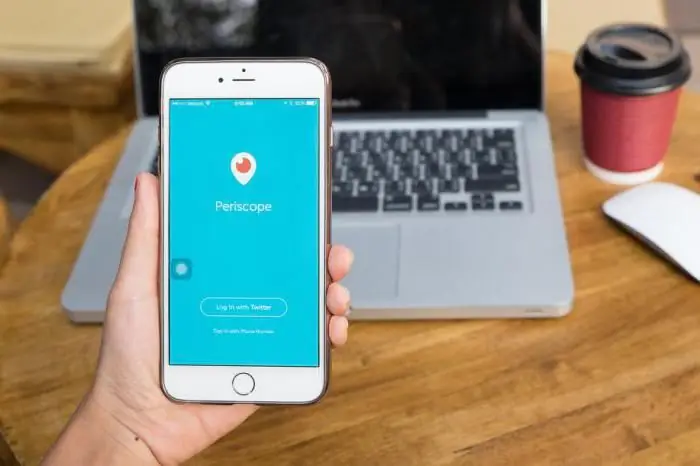
Periskoopin nimen muuttaminen
- Siirry palveluun ja napsauta oikeassa yläkulmassa olevaa painiketta (siellä on kuvake, jossa on piirretty mies).
- Paina "Muokkaa"-näppäintä,kaksi kenttää tulee näkyviin.
- Kirjoita ensimmäiselle riville nimi, jonka haluat nähdä.
- Paina Käytä muutokset -näppäintä.






